لماذا لا يقوم AirPlay بتشغيل مقاطع الفيديو وكيفية إصلاحها بشكل فعال
واجه العديد من المستخدمين تحديات أثناء محاولة تشغيل مقاطع الفيديو من خلال AirPlay. واجه معظمهم اضطرابات تعيق تجربة البث السلسة. علاوة على ذلك، من بين القضايا المختلفة التي تم الإبلاغ عنها، هناك شاغل رئيسي واحد هو ذلك AirPlay لا يقوم بتشغيل مقاطع الفيديو على نحو فعال. وقد أدت هذه المشكلة إلى الحاجة إلى حلول شاملة لضمان استمرار المستخدمين في الاستمتاع ببث الفيديو بدقة من خلال AirPlay. لحسن الحظ، سترشدك هذه المقالة لاستكشاف سبب فشل تشغيل الفيديو عبر AirPlay وستوفر طرقًا عامة لاستكشاف المشكلة وإصلاحها وحلها.
وبالتالي، سواء كنت تواجه مشكلات في التخزين المؤقت، أو انقطاعات التشغيل، أو مشكلات أخرى ذات صلة، فإن الحلول أدناه تهدف إلى تحسين الأداء العام لـ AirPlay لتشغيل الوسائط المتعددة بشكل أكثر إرضاءً. لذلك، دون مزيد من التأخير، دعونا نبدأ بالبحث في التقنيات العامة الفعالة لمعالجة عدم تشغيل الفيديو على AirPlay.
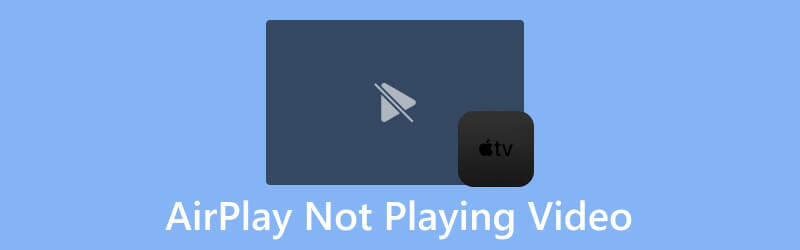
محتوى الصفحة
الجزء 1. أسباب عدم تشغيل AirPlay لمقاطع الفيديو
بالنسبة لأولئك الذين يواجهون مشكلات مع AirPlay عندما يتعلق الأمر بتشغيل مقاطع الفيديو، يجب أن تعلم أن هناك عدة عوامل يمكن أن تساهم في المشكلة. فيما يلي بعض الأسباب الشائعة.
- مشاكل في الاتصال بالإنترنت. قد تؤدي إشارات Wi-Fi غير المتسقة أو المزدحمة أو الضعيفة إلى حدوث مشكلات في التشغيل.
- تحديثات البرامج غير المتوافقة. يمكن أن يؤدي عدم الملاءمة بين إصدارات البرامج إلى حدوث مشكلات في AirPlay. لذا، تحقق مما إذا كانت أجهزتك تحتوي على آخر تحديثات البرامج المثبتة.
- أجهزة أبل غير متوافقة. تأكد من أن كلاً من الجهاز المصدر والجهاز الوجهة يدعمان AirPlay. وإلا، فإن نقل الوسائط سيكون له معدل نجاح أقل، مما يؤدي إلى عدم توفر اللعب. لاحظ أن الأجهزة القديمة قد لا تكون متوافقة مع أحدث ميزات AirPlay.
- تم ضبط الإعدادات على AirPlay. قد يؤدي أيضًا وجود الإعدادات الخاطئة على AirPlay إلى عدم دقة تشغيل الفيديو.
- استخدام النسخ المتطابق AirPlay. قد لا تدعم بعض المحتويات النسخ المتطابق، مما يؤدي إلى قيود فنية.
- مشاكل مع خدمة البث. إذا كنت تقوم ببث مقاطع فيديو من خدمة أو تطبيق معين، فتحقق مما إذا كانت هناك مشكلات معروفة تتعلق بتوافق AirPlay.
الجزء 2. حلول لإصلاح عدم تشغيل AirPlay لمقاطع الفيديو
مع الأسباب المذكورة لعدم تشغيل مقاطع الفيديو على البث، إليك الطرق العامة لحلها وفقًا لذلك.
الحل 1. تحقق من استقرار اتصالك بالإنترنت
يعد الاتصال الموثوق بالإنترنت أمرًا ضروريًا لتحقيق الأداء الأمثل على أي جهاز بث. وبالتالي، يمكن أن يؤدي ضعف الإنترنت أو عدم استقراره إلى حدوث مشكلات في التخزين المؤقت أثناء بث المحتوى. ولذلك، فإن أحد الحلول الأكثر فعالية هو إعادة تشغيل جهاز توجيه Wi-Fi لاستعادة اتصال الإنترنت إلى سرعته الأصلية. بالإضافة إلى ذلك، تأكد من أن أجهزتك، مثل التلفزيون وMac أو iOS، متصلة بنفس شبكة Wi-Fi لتحسين تجربة AirPlay الخاصة بك. يمكنك إيقاف و قم بتشغيل AirPlay على جهاز Mac الخاص بك بعد إعادة الاتصال بالشبكة.
الحل 2. تأكد من توافق الجهاز
كمستخدم لجهاز Apple، يجب أن تعلم أن AirPlay هي وظيفة مميزة تظهر عليها قيود التوافق، وتعمل حصريًا مع الأجهزة المتوافقة مع AirPlay أو أجهزة Apple. وبالتالي، لحل هذه المشكلة، يجب عليك التأكد من استخدام AirPlay مع الأجهزة التالية فقط.
- الأجهزة التي تعمل بنظام التشغيل iOS 11.4 أو إصدار أحدث.
- أجهزة HomePod التي تعمل بنظام iOS 11.4 أو تحديث لاحق.
- أجهزة كمبيوتر Mac المجهزة بنظام التشغيل macOS Monterey أو إصدار أحدث.
- يعمل Apple TV HD أو Apple TV 4K على نظام تشغيل tvOS 11.4 أو أحدث.
الحل 3. احصل على إعدادات AirPlay المناسبة
كما ذكرنا سابقًا، تنتج مثل هذه المشكلات، عندما لا يقوم AirPlay بتشغيل الفيديو، عن التكوين الخاطئ للإعدادات على كل من Apple TV وأجهزة التلفزيون الذكية التي تستخدم AirPlay. لذلك، لمعالجة هذه المشكلة على الفور، من الضروري مراجعة إعدادات AirPlay وتكوينها وفقًا لذلك. بعد إجراء التكوينات اللازمة، يمكنك محاولة تشغيل ملف الفيديو عبر AirPlay مرة أخرى للتحقق من حل المشكلة.
الحل 4. أبقِ الأجهزة أقرب
للحصول على اتصال قوي واستقرار على اتصال AirPlay بين جهاز Mac أو iOS الخاص بك والتلفزيون الخاص بك، يجب أن تتذكر دائمًا الحفاظ على مسافة لا تزيد عن 30 قدمًا. عندما تبقي جهازك بعيدًا جدًا عن التلفزيون أو أجهزة الاستقبال الأخرى، فقد يؤدي ذلك إلى حدوث تخزين مؤقت أو قطع الاتصال أو مشكلات غير كاملة في نقل الصوت أو الفيديو. وبالتالي، لتجنب مثل هذه المشكلات، تأكد دائمًا من وجود جهاز iOS أو Mac الخاص بك بالقرب من التلفزيون. بعد ذلك، سترى أن هذا التعديل البسيط سيحل المشكلات المرتبطة بعدم عمل AirPlay على الأجهزة.
الحل 5. تأكد من عدم تلف الفيديو
لا يمكننا دائمًا إلقاء اللوم على AirPlay في المشكلة. في بعض الأحيان، يكون سبب عدم تشغيل AirPlay للفيديو على التلفزيون هو وجود مشكلة أساسية في الفيديو. إذا كان الأمر كذلك، فيجب عليك التفكير في إصلاح الفيديو بمساعدة إصلاح فيديو Vidmore. يبرز هذا البرنامج كحل قوي لإصلاح مقاطع الفيديو التي بها مشكلات. إنه مصمم خصيصًا لاستعادة مقاطع الفيديو التالفة التي لا يمكن تشغيلها بأي طريقة أخرى. يُعد مُصلح الفيديو هذا الأداة الأكثر تميزًا بين أدوات الإصلاح الأخرى، لأنه يتجاوز مجرد إصلاح المشكلات. مشكلات مثل الفساد، والضبابية، والخلل، والتحبب، والبيكسل، والصوت غير المتزامن، وغيرها الكثير! بالإضافة إلى ذلك، فهو يتكامل مع تقنية الذكاء الاصطناعي المتقدمة. يتفوق برنامج Vidmore Video Fix هذا في استعادة ليس فقط تفاصيل الفيديو بدقة ولكن أيضًا جودتها ودقتها ومعدل البت والتشفير، بغض النظر عن مصدر الجهاز. في هذه الأثناء، دعونا نرى الحل لإصلاح الفيديو باستخدام الخطوات أدناه.
الخطوة 1. قم بتشغيل أداة إصلاح الفيديو الرائعة بعد تثبيتها على جهاز الكمبيوتر الخاص بك. إذا كنت ترغب في الحصول عليه بشكل أسرع، فانقر فوق تنزيل مجاني الأزرار أدناه.
الخطوة 2. التالي، انقر فوق الأحمر أضف الزر الموجود على يسار الواجهة لاستيراد ملف الفيديو الذي به مشكلات. بعد ذلك، تابع بالضغط على اللون الأزرق أضف الزر الموجود على الجانب الأيمن لإضافة عينة فيديو.
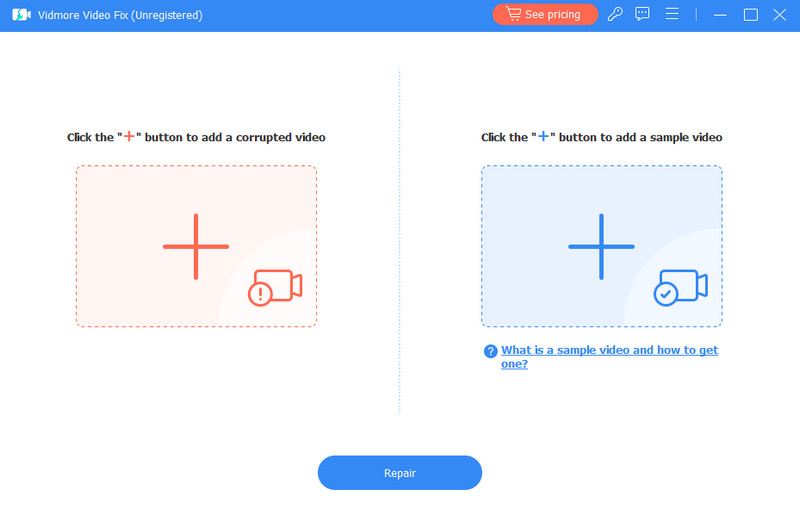
الخطوه 3. بعد تحميل كلا الفيديوين، يمكنك الآن الضغط على يصلح زر لبدء عملية التثبيت. عندما تنتهي العملية، انقر فوق حفظ زر للتصدير بسرعة تصدير الفيديو الثابت بسرعة.
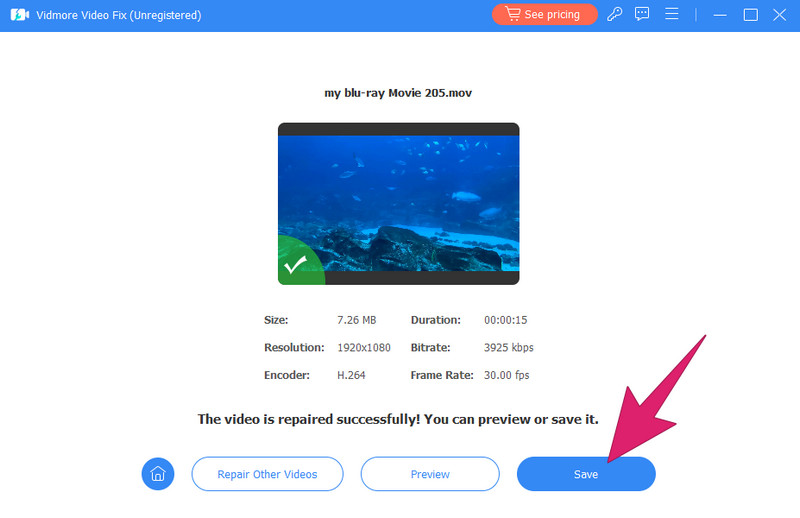
فيما يلي المزيد من النصائح المفيدة لاستخدام Vidmore Video Fix لحل مشكلات الفيديو غير القابلة للتشغيل.
الجزء 3. الأسئلة الشائعة حول AirPlay لا يعمل
كيف يمكنني تشغيل فيديو AirPlay الخاص بي؟
لتشغيل AirPlay، قم بتوصيل أجهزتك بنفس شبكة Wi-Fi وتمكينها من استقبال الملفات وإرسالها.
لماذا لا يعمل انعكاس الشاشة؟
هناك أسباب مختلفة لعدم عمل انعكاس الشاشة، ولكن لحلها نهائيًا، قم بإعادة تشغيل جهازك.
لماذا يحتوي AirPlay على صوت ولكن لا يحتوي على فيديو؟
قد تكون هناك أسباب محددة وراء قيام AirPlay بتشغيل الصوت بدون الفيديو. تتمثل هذه الأسباب في عدم توافق الأجهزة المتصلة والتنسيقات ومشاكل الشبكة وما إلى ذلك. وقد يكون ذلك أيضًا بسبب تلف الفيديو نفسه.
خاتمة
كفكرة أخيرة، AirPlay لا يشغل الفيديوهات يمكن أن تكون مشكلة شائعة لمستخدمي Apple في الوقت الحاضر. بفضل الحلول المذكورة أعلاه، يمكنك الآن حل المشكلة في أي وقت تواجهها. في الحالات التي يكون فيها ملف الفيديو هو الذي يسبب المشكلة، يجب عليك دائمًا التفكير في إصلاحه إصلاح فيديو Vidmore، لأنه لن يخذلك.


